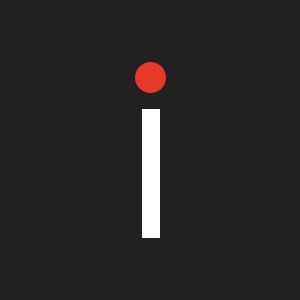目次
1.Googleドキュメントとは?
Google社が無料で提供している文章作成ツールです。
PC、スマホの端末を問わずオンラインでリアルタイム共有、共同編集が可能で、
Wordとほぼ同等の機能を持っています。
2.おすすめ!Googleドキュメントの便利な使い方や機能
2.1【Googleドキュメントの新規ファイルは一瞬で作成できる】
Googleアカウントでログインしたブラウザの検索窓に「doc.new」と打ち込むだけ。
おすすめポイント
一瞬で新規ファイルが開きます。
2.2【入力中の文字数をカウント表示】
見出しなどを含め、ドキュメント上の全ての文字をカウント、表示する機能
使い方
Googleドキュメント上部に表示されているメニューバー
「ツール」→「文字カウント」→「入力中に文字数を表示」にチェックを入れる
おすすめポイント
文字数が決められている時に便利です。
2.3【誤字脱字をスペルチェックで確認する】
スペルチェック機能
使い方
Googleドキュメント上部に表示されているメニューバー
「ツール」→「スペルと文法」→「スペルと文法のチェック」をクリック
おすすめポイント
文書内の大きなミスをチェックするには便利。
日本語文章の精度の高い校正を実施したい場合は、アドオンや別ツールを使用することをおすすめします。
2.4【ドキュメントの概要(見出し)を目次のように表示できる】
「見出し」や「小見出し」などをつけて作成した文章の概要を左のサイドバーに表示できる機能
使い方
Googleドキュメント上部に表示されているメニューバー
「表示」→「概要を表示」をクリック
おすすめポイント
文書全体の概要を簡単に表示でき、理解しやすくなります。
2.5【2つの文書を比較することができる】
文章を比較して、異なる部分を確認できる機能
使い方
Googleドキュメント上部に表示されているメニューバー
「ツール」→「ドキュメントを比較」をクリック
おすすめポイント
文章の間違い探しやチェックに活用できます。
3.まとめ
ご紹介したもの以外にも「音声入力」や「ブックマーク」など、
Googleドキュメントには意外と使用したことがない便利な機能があります。
チェックして文章作成の効率化にぜひお役立てください。
※本記事の内容は2023年9月10日現在の情報となります。
内容やリンクについてなどは変更の可能性があります。